Vous pouvez ajouter et mettre à jour une table attributaire de couche ArcGIS Online ou ArcGIS Enterprise dans une feuille de calcul Microsoft Excel. Les mises à jour apportées aux données attributaires des couches ArcGIS dans la feuille de calcul Excel mettent à jour directement la couche hébergée dans ArcGIS.
Pour obtenir plus d’informations et accéder à une vidéo sur l’ajout d’une couche ArcGIS à Excel, consultez l’article de blog d’Esri Community.
Remarque :
Cette fonctionnalité n’est disponible que pour les couches d’entités.
Ajouter une couche d’entités ou un groupe de couches à une carte et une feuille de calcul Excel
Pour ajouter une couche d’entités ou un groupe de couches à une carte et une feuille de calcul Excel, procédez comme suit :
- Dans les outils de la carte, cliquez sur le bouton Layers (Couches)
 .
.La fenêtre Layers (Couches) apparaît.
- Dans la fenêtre Layers (Couches), cliquez sur Add (Ajouter)
 .
.La fenêtre Add layer (Ajouter une couche) apparaît.
- Cliquez sur l’onglet ArcGIS.
- Cliquez pour sélectionner une couche d’entités ArcGIS Online ou ArcGIS Enterprise hébergée dans le menu déroulant.
Si nécessaire, cliquez sur Add attribute table to Excel and layer to map (Ajouter une table attributaire à Excel et une couche à la carte)
 .
.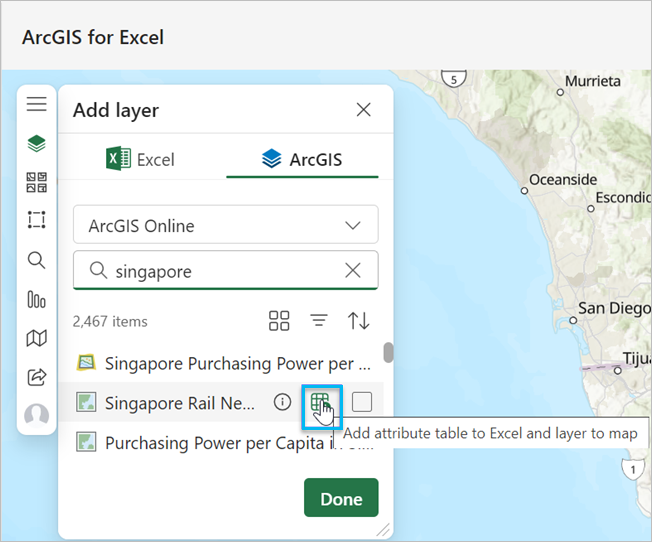
Si la couche ajoutée est une couche d’entités ou un groupe de couches avec des couches d’entités, la table attributaire connectée est affichée et reflétée dans Excel avec les entités qui alimentent la carte.
Remarque :
Voici quelques points à prendre en compte :- Si vous avez ajouté une couche ArcGIS avec sa table attributaire à une feuille de calcul Excel ou si vous avez partagé une couche Excel dans ArcGIS Online ou ArcGIS Enterprise, vous ne pouvez pas créer une autre couche à partir des mêmes données Excel.
- Seuls les administrateurs d’organisation ou les propriétaires de la couche peuvent effectuer des opérations de suppression, de changement de nom ou d’insertion de colonne pour mettre à jour les champs de la couche ArcGIS.
- Lorsque vous ajoutez une couche à votre carte, vous pouvez recevoir systématiquement l’erreur suivante : Layer view requires layer with query capability (La vue de couche requiert une couche sur laquelle la fonctionnalité de requête est activée). Lors de l’ajout de nouvelles entités à une couche ArcGIS, aucune entité n’est dessinée sur la carte. Pour des informations de dépannage, reportez-vous au ArcGIS for Excel Forum aux questions.
Mettre à jour des tables autonomes ou asociées hébergées
ArcGIS for Excel prend en charge la mise à jour des tables autonomes, associées et de jointure qui sont associées à une couche ArcGIS hébergée dans ArcGIS Online ou ArcGIS Enterprise. Les tables associées dans des couches intégrées dans votre feuille de calcul à partir d’une source éloignée peuvent être mises à jour directement dans Microsoft Excel.
L’outil Sync with ArcGIS (Synchroniser avec ArcGIS)  de l’onglet Map data (Cartographier les données) permet d’actualiser et de synchroniser la table attributaire ArcGIS Online ou ArcGIS Enterprise avec la table connectée dans Microsoft Excel.
de l’onglet Map data (Cartographier les données) permet d’actualiser et de synchroniser la table attributaire ArcGIS Online ou ArcGIS Enterprise avec la table connectée dans Microsoft Excel.
Remarque :
Si vous avez effectué des mises à jour dans les attributs des entités de la couche à l’aide de ArcGIS Pro ou ArcGIS Online Map Viewer, ArcGIS for Excel les détecte et une notification indique que vos données devront peut-être être resynchronisées avec Excel. Cette notification n’est pas prise en charge dans ArcGIS Enterprise.
Les tables associées définissent une relation entre deux tables. Les données associées ne sont pas ajoutées à la table attributaire de la couche, comme dans le cas d’une jointure. Vous pouvez par exemple associer une table contenant des informations sur la propriété des parcelles avec les données de couche de la parcelle car elles ont en commun un champ d’identification de parcelle.
ArcGIS Pro
Vous pouvez créer des tables associées à l’aide de ArcGIS Pro et publier la couche de table dans ArcGIS Online ou ArcGIS Enterprise. Vous pouvez intégrer la couche de table dans une feuille de calcul Excel à l’aide de ArcGIS for Excel à des fins de mise à jour.
Remarque :
ArcGIS for Excel ne prend pas en charge la création de tables associées dans Excel.
En savoir plus sur les tables associées hébergées dans ArcGIS Pro
En savoir plus sur les tables dans ArcGIS Pro
En savoir plus sur les jointures et les relations dans ArcGIS Pro
ArcGIS Survey123
Vous pouvez intégrer des données de ArcGIS Survey123 dans Excel pour les vérifier ou les mettre à jour. De nombreuses options permettent de créer des feuilles de calcul conformes à la spécification XLSForm ; Excel est la plus utilisée. Une fois que la table a été importée dans Excel, vous pouvez commencer le processus de mise à jour à l’aide de ArcGIS for Excel.
En savoir plus sur les tables associées hébergées dans Survey123
Afficher et mettre à jour les attributs de couche unique
Pour afficher et mettre à jour les attributs d’une couche d’entités, procédez comme suit :
- Dans la liste Layers (Couches), cliquez sur More options (Autres options) > Show layer details (Afficher les détails d’une couche)
 pour afficher les détails de la couche dans ArcGIS Online.
pour afficher les détails de la couche dans ArcGIS Online. - Dans la page des détails de ArcGIS Online, cliquez sur l’onglet Data (Données).
L’onglet affiche la vue tabulaire par défaut des attributs.
- Cliquez sur Settings (Paramètres) et vérifiez que la case Enable editing (Activer les mises à jour) est cochée dans la section Feature layer (hosted) (Couche d’entités (hébergée)).
Remarque :
Si la mise à jour est activée, vous pouvez mettre à jour une couche d’entités hébergée dans la table Excel.
- Ajoutez la couche d’entités hébergée dans Excel.
Une fois que vous avez mis à jour la table dans Excel, elle est synchronisée automatiquement avec la couche hébergée dans ArcGIS.
Afficher et mettre à jour les attributs de groupe de couches
Pour afficher et mettre à jour les attributs de groupe de couches, procédez comme suit :
- Dans la liste Layers (Couches), cliquez sur More options (Autres options) > Show layer details (Afficher les détails d’une couche)
 pour afficher les détails de la couche dans ArcGIS Online.
pour afficher les détails de la couche dans ArcGIS Online. - Dans la page des détails de ArcGIS Online, cliquez sur l’onglet Data (Données).
L’onglet affiche la vue tabulaire par défaut des attributs.
- Cliquez sur Settings (Paramètres) et vérifiez que la case Enable editing (Activer les mises à jour) est cochée dans la section Feature layer (hosted) (Couche d’entités (hébergée)).
Remarque :
Si la mise à jour est activée, vous pouvez mettre à jour un groupe de couches dans la table Excel.
- Ajoutez le groupe de couches à Excel.
Dans Excel, cochez une ou plusieurs cases du widget Select attribute tables (Sélectionner des tables attributaires).
- Cliquez sur Add (Ajouter).
La table attributaire de chaque couche d’entités du groupe de couches s’ouvre dans une nouvelle feuille de calcul distincte. Toutes les couches sont ajoutées simultanément à la carte.
- Cliquez éventuellement sur Cancel (Annuler) pour quitter le widget et sélectionner une autre couche d’entités ou un autre groupe de couches.
- Cliquez éventuellement sur l’onglet Visualization (Visualisation) dans la couche de carte Web distante pour afficher les couches ajoutées à la carte dans Map Viewer. Cette carte est identique à celle dans Excel.
Mettre à jour les champs des couches d’entités
Dans ArcGIS Online et ArcGIS Enterprise, toutes les opérations de gestion sur le terrain restent les mêmes lorsqu’elles sont ajoutées à la feuille de calcul Excel. Dans la vue ArcGIS Fields (Champs ArcGIS), par exemple, si vous définissez Unique (Unique) sur Yes (Oui) dans la table Settings (Paramètres) et tentez d’ajouter une valeur en double dans la feuille de calcul Excel, vous risquez de recevoir un message d’erreur.
Pour mettre à jour les champs des couches d’entités, procédez comme suit :
- Dans la liste Layers (Couches), cliquez sur More options (Autres options) > Show layer details (Afficher les détails d’une couche)
 pour afficher les détails de la couche dans ArcGIS Online.
pour afficher les détails de la couche dans ArcGIS Online. - Dans la page des détails de ArcGIS Online, cliquez sur l’onglet Data (Données).
L’onglet affiche la vue tabulaire par défaut des attributs.
- Cliquez éventuellement sur Settings (Paramètres) et vérifiez que la case Enable editing (Activer les mises à jour) est cochée dans la section Feature layer (hosted) (Couche d’entités (hébergée)).
Remarque :
Si la mise à jour est activée, vous pouvez mettre à jour la couche d’entités dans la table Excel.
- Dans l’onglet Data (Données), cliquez sur la vue Fields (Champs) en regard de la vue Table (Table).
Dans la vue Fields (Champs), vous pouvez mettre à jour les paramètres des champs des couches d’entités ArcGIS. Les détails de la couche d’entités, tels que objectID (objectID), Description (Description), Field Value Type (Type de valeur de champ) et Settings (Paramètres), apparaissent dans une liste. Vous pouvez créer des listes dans la couche hébergée à distance. Les différents produits ArcGIS possèdent une terminologie différente pour cette action. Par exemple, Create list (Créer une liste) dans ArcGIS Online et Coded value domain (Domaine de valeurs précodées) dans ArcGIS Pro.
Remarque :
ArcGIS for Excel prend en charge les couches ArcGIS Pro contenant un champ SubType publié dans ArcGIS. Vous pouvez intégrer ce champ sous forme de couche à la feuille de calcul Excel pour la mettre à jour. ArcGIS for Excel prend en charge la mise à jour des groupes de couches SubType. Vous pouvez ajouter des groupes de couches SubType à une carte ArcGIS for Excel et mettre à jour les données attributaires directement dans la feuille de calcul Excel.
Ajoutez de nouvelles lignes à une table attributaire de couche d’entités dans une feuille de calcul Excel.
Pour ajouter une nouvelle ligne à la table attributaire d’une couche d’entités dans la feuille de calcul Excel, procédez comme indiqué dans les sections suivantes :
Ajouter une couche d’entités avec des données de localisation dans Excel
Vous pouvez ajouter des données attributaires (contenant les colonnes d’adresse, de coordonnées, de longitude et de latitude) d’une couche d’entités dans Excel.
- Connectez-vous à ArcGIS.
- Ajoutez des données à partir d’ArcGIS.
- Dans Excel, saisissez une ligne vide.
La fenêtre Add features to ArcGIS layer (Ajouter des entités à une couche ArcGIS) apparaît. La case Location data in the spreadsheet (Données de localisation dans la feuille de calcul) reste décochée.

Les données de localisation de la feuille de calcul renseignent automatiquement le champ Layer (Couche) et les zones déroulantes de latitude et de longitude avec les champs correspondants de la feuille de calcul.
- Cliquez sur Save (Enregistrer) pour revenir à la feuille de calcul Excel.
- Saisissez les valeurs de longitude et de latitude dans les colonnes respectives de la feuille de calcul.
Les entités correspondantes sont créées sur la carte et une fenêtre contextuelle ajoutée par les entités apparaît.
- Cliquez sur Zoom to (Zoomer sur) dans la fenêtre contextuelle pour effectuer un zoom sur l’entité nouvellement ajoutée à la carte.
Vous pouvez effectuer un zoom sur l’entité ponctuelle et effectuer une synchronisation avec ArcGIS.
Conseil :
Vous pouvez éventuellement copier et ajouter plusieurs lignes par lots.
- Lorsque vous ajoutez des entités à une couche ArcGIS, vous pouvez également modifier les propriétés du type de localisation en mettant à jour les champs de la fenêtre Edit Geometry (Modifier la géométrie).
Attention :
Lorsque la couche d’entités contient des données de localisation, vous ne pouvez pas modifier le champ Location type (Type de localisation).
Ajouter une couche d’entités sans données de localisation dans Excel
Ajoutez des données provenant d’une couche d’entités dans Excel qui ne contient aucune donnée de localisation (colonnes de coordonnées ou d’adresse).
- Connectez-vous à ArcGIS.
- Ajoutez des données à partir d’ArcGIS.
- Dans Excel, saisissez une ligne vide.
La fenêtre Add features to ArcGIS layer (Ajouter des entités à une couche ArcGIS) apparaît. La case Location data in the spreadsheet (Donnée de localisation dans la feuille de calcul) est cochée.

Les données de localisation de la feuille de calcul renseignent automatiquement le champ Layers (Couches) et les zones déroulantes de latitude et de longitude avec les champs correspondants de la feuille de calcul.
- Ajoutez une nouvelle entité en saisissant les valeurs de longitude et de latitude.
- Cliquez sur Save (Enregistrer).
- Vous pouvez également ajouter une autre entité en la saisissant dans une ligne vide de la feuille de calcul Excel.
La fenêtre Add features to ArcGIS layer (Ajouter des entités à une couche ArcGIS) apparaît, les entités correspondantes sont créées sur la carte et une fenêtre contextuelle ajoutée par les entités apparaît.
- Cliquez sur Zoom to (Zoomer sur) dans la fenêtre contextuelle pour effectuer un zoom sur l’entité nouvellement ajoutée à la carte.
Vous pouvez effectuer un zoom sur l’entité ponctuelle et effectuer une synchronisation avec ArcGIS.
Conseil :
Vous pouvez éventuellement copier et ajouter plusieurs lignes par lots.
- Lorsque vous ajoutez des entités à une couche ArcGIS, vous pouvez également modifier les propriétés du type de localisation en mettant à jour les champs de la fenêtre Edit Geometry (Modifier la géométrie).
Attention :
Lorsque la couche d’entités contient des données de localisation, vous ne pouvez pas modifier le champ Location type (Type de localisation).
En savoir plus en consultant l’article de blog Journal des modifications Esri Community.
Supprimer une couche d’entités hébergée
Pour supprimer une couche d’entités hébergée de la liste Layers (Couches), procédez comme suit :
- Dans les outils de la carte, cliquez sur le bouton Layers (Couches)
 .
.La fenêtre Layers (Couches) apparaît.
- Dans la liste Layers (Couches), cliquez sur More options (Autres options) > Remove (Supprimer) en regard de la couche à supprimer.
La couche est supprimée de la carte et de la feuille de caclcul Excel.
Modifier les couches d’entités référencées
ArcGIS for Excel prend en charge la mise à jour des couches d’entités référencées dans Excel, où les données demeurent dans leur source d’origine (une base de données, par exemple) et sont référencées via ArcGIS Enterprise. Une fois que les données se trouvent dans Excel, les mises à jour que vous apportez mettent directement à jour la couche ArcGIS dans ArcGIS Enterprise et sa base de données ou géodatabase d’entreprise sous-jacente, à condition que vous disposiez des autorisations en lecture et écriture nécessaires. Actuellement, la modification des couches référencées avec ArcGIS for Excel est prise en charge pour les couches provenant de Microsoft SQL Server, Oracle, PostgreSQL et de géodatabases d’entreprise.
Mettre en forme les étiquettes et fenêtres contextuelles des couches d’entités
Vous pouvez mettre en forme les fenêtres contextuelles et étiquettes des couches d’entités hébergées dans ArcGIS for Excel. La mise en forme ajoutée à Excel est enregistrée dans la couche ArcGIS Online ou ArcGIS Enterprise automatiquement en temps réel.

Vous avez un commentaire à formuler concernant cette rubrique ?